win7系统电脑关机后又自动开机如何解决
1、首先鼠标右击win7系统桌面上的“计算机”,选择“属性”选项;
2、在弹出来的“系统属性”窗口中,点击窗口左上方的“高级系统设置”;
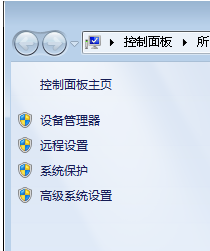
3、然后在弹出来的系统属性窗口中,切换到“高级”选项卡,然后点击“启动和故障恢复”栏目下的“设置”按钮;

4、在出现的“启动和故障恢复”窗口,取消勾选“系统失败”栏目下的“自动重新启动”复选框,并点击“确定”后保存退出即可解决因设置不正确导致电脑关机后自动开机的问题。
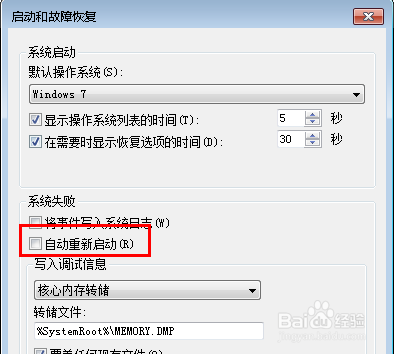
1、当出现上述故障时,可以将电脑上链接的USB设备全部拔出,再进行关机操作,如果确定是USB设备的故障,那么最好是换掉该设备,或者是外接一个USB Hub,将USB设备接到USB Hub上,而不是直接将USB设备连接到主板的USB接口上。
1、点击windows7系统的“开始”按钮,选择“控制面板”;

2、然后在控制面板界面,选择“系统和安全”,如果没看到就可以设置控制面板右上角的“查看方式”,将其设置为类别,如图6中所示。

3、在“系统和安全”窗口,点选“电源选项”,如果在故障发生时使用的是“高性能”的电源选项,那么就取消点选高性能,点选“平衡”或“节能”电源计划,依此类推,更改电源计划即可。
推荐:w7系统下载win7zhijia.cn
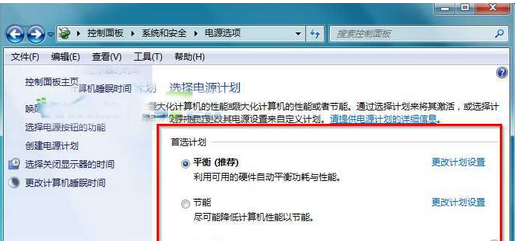
4、上面就是关于深度技术win7系统电脑关机后又自动开机如何解决的全部内容了,有遇到电脑关机又自动开机的朋友们可以根据上面的方法进行解决哦,希望帮助大家解决这个问题
声明:本网站引用、摘录或转载内容仅供网站访问者交流或参考,不代表本站立场,如存在版权或非法内容,请联系站长删除,联系邮箱:site.kefu@qq.com。
阅读量:24
阅读量:24
阅读量:141
阅读量:140
阅读量:123